フォルダやファイルの並び順を変える方法
回答
はじめに
このFAQについて
ファイルやフォルダーは、名前や日付順などに並び替えることができます。
並び替えをすると、探したいファイルを見つけやすくなります。
操作方法
1.リボンの操作で並び順を変更する方法
ホーム、共有、表示などの、リボンでの並び替えは、以下の操作をします。
例として、ピクチャの中のフォルダーの並び替えをする方法を紹介します。画面下の、「エクスプローラー」をクリックします。
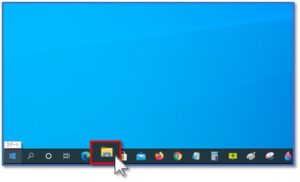
左のナビゲーションウィンドウから、「ピクチャ」をクリックします。
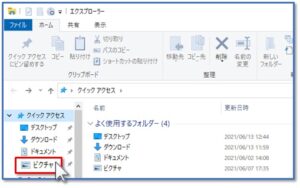

中央付近の、「並び替え」をクリックします。
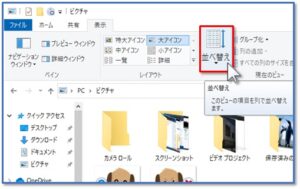
並び替えする基準を選択します。今回は、「日付時刻」をクリックしてみます。
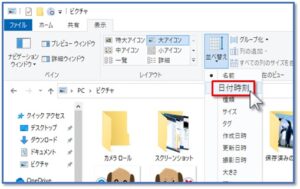
表示が変わりました。以上で、操作は完了です。

昇順、降順の入れ替えをする場合は、再度、並び替えをクリックし、「昇順」または「降順」をクリックします。
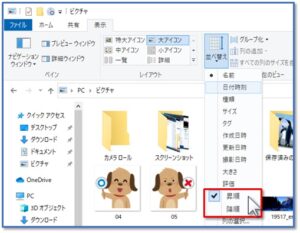
2.右クリックで並び替えをする方法
マウスの右クリックで並び替えをする場合は、以下の操作をします。
例として、ピクチャのファイルを並び替えします。
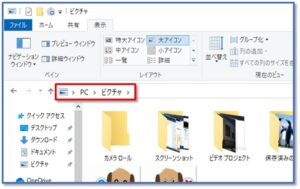
アイコンがない、空白のところで右クリックします。

表示された一覧から、並び替えをクリックします。
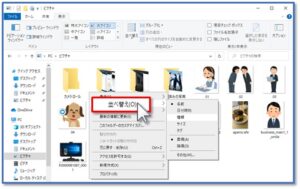
今回は例として、「種類」をクリックします。
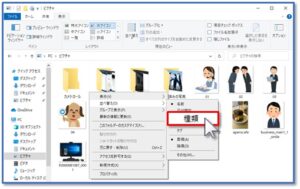
種類順に並び替えられました。

それでも解決しない場合
|
FAQを見て解決しなかった場合は、下記へお問い合わせください。 ※お問合せの際、【 FAQ番号:1556 を見た 】とお伝えいただければ、よりスムーズにご案内できます。 |
お問い合わせ方法
|
0570-783-792 【営業時間 10:30~19:30(最終受付19:00)】元旦を除く ①音声ガイダンスが流れますので、お申込番号「101」を押してください。 ②オペレーターにつながりましたら、「13桁のID(会員番号)」をお伝えください。 ③オペレーターへ「ご契約様名」をお伝えください。
■営業時間外の場合は、ご希望の日時(10:30~19:00)に合わせまして、お電話にて折り返しご連絡させて頂きます。 折り返しお電話のご予約をご希望の方は、こちらからお申込みください。
|


